Odstránenie priečinka UUID môže fungovať aj vo vašom prípade
- Minecraft hrajú denne milióny ľudí a umožňuje používateľovi vytvoriť si vlastný server alebo sa pripojiť k už vytvoreným serverom.
- Niekoľko ľudí čelilo internej chybe servera v oblasti Minecraft, ktorá im nedovolila pripojiť sa k serveru.
- V tejto príručke vám poskytneme niektoré z najlepších riešení, ktoré pomohli používateľom vyriešiť problém na konci. Napríklad odstráňte MODS a pluginy.
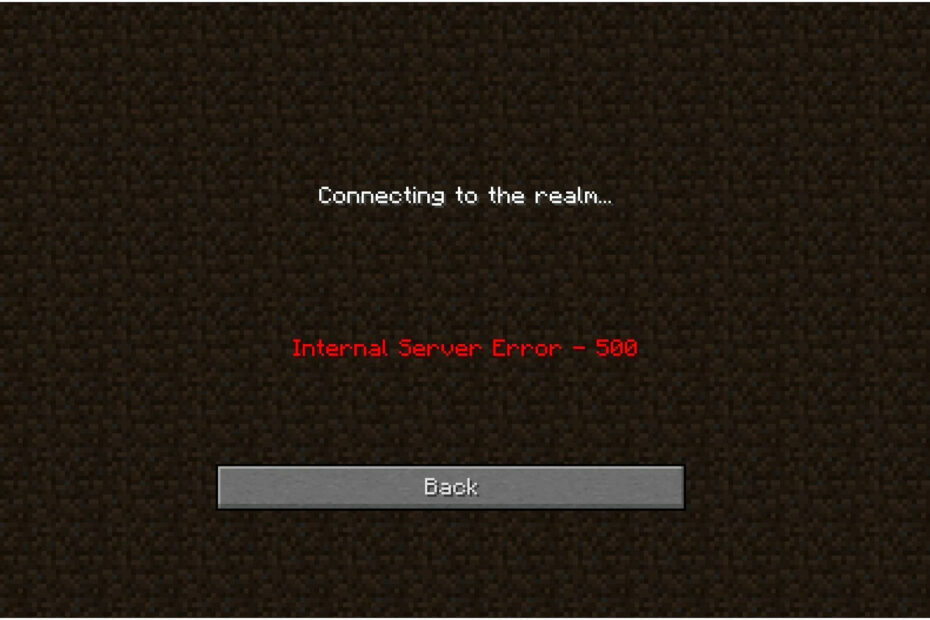
- CPU, RAM a sieťový obmedzovač s funkciou Hot Tab Killer
- Integrované priamo s Twitch, Discord, Instagram, Twitter a Messengers
- Vstavané ovládanie zvuku a vlastná hudba
- Vlastné farebné motívy od Razer Chroma a vynútené tmavé stránky
- Bezplatná sieť VPN a blokovanie reklám
- Stiahnite si Opera GX
Dostávate správy o interných chybách servera Minecraft Realms a hľadáte riešenia?
Ak áno, tak ste na správnom mieste. Pretože v tejto príručke vám poskytneme 3 spôsoby, pomocou ktorých sa budete môcť zbaviť frustrujúcej internej chyby servera Minecraft Realms.
Minecraft umožňuje svojim hráčom buď vytvárať svoje vlastné sféry, alebo vytvárať vlastné servery, prostredníctvom ktorých si môžu organizovať svoje vlastné multiplayerové servery. To by im umožnilo hrať s ostatnými hráčmi po celom svete. Okrem toho sa môžete pripojiť k serverom, ktoré sú oficiálne alebo spravované inými.
Keď sa objaví táto chyba, zobrazí sa vám chybové hlásenie Pripája sa k realmu...Vnútorná chyba servera – 500. Táto chyba už nejaký čas znepokojuje používateľov a nie ste jediný, komu sa táto chyba zobrazuje.
Používatelia, ktorí chcú hrať Minecraft v rôznych sférach, nahlásili túto chybu. Za touto chybou môže byť viacero dôvodov, o ktorých budeme diskutovať v tejto príručke, spolu s 3 účinnými riešeniami, ktoré vám pomôžu opraviť. Poďme rovno do toho.
Prečo sa mi v Minecrafte stále zobrazuje interná chyba servera?
Pri pokuse o prihlásenie do sféry alebo súkromného servera narazíte na internú chybu servera Minecraft realms.
Bude existovať viacero súkromných serverov, ktoré sa páčia mnohým hráčom, ale nie sú dokonalé alebo obsahujú chyby.
Po dôkladnom výskume sme odvodili zoznam bežných príčin tohto problému, ktorý nájdete nižšie:
- Kvôli slabému internetovému pripojeniu
- Kvôli výpadkom servera Minecraft
- Používate starú verziu Minecraftu
- MOD, ktorý ste si nainštalovali pre Minecraft, je buď poškodený, alebo je v rozpore s hrou
- Inštalácia môže byť poškodená
- Vyskytol sa problém s dočasnými údajmi
- Problém spôsobujú niektoré ďalšie doplnky
Teraz, keď viete, aké sú najbežnejšie dôvody, ktoré by spustili internú chybu servera Minecraft realm, poďme sa pozrieť na riešenia, ktoré vám to pomôžu opraviť.
Rýchly tip:
Skúste otvoriť Minecraft z prehliadača. Pravdepodobne neexistuje lepšia možnosť ako Opera GX, pretože je vytvorená s ohľadom na hry. Je ľahký, pohotový a rýchly, schopný podporovať neprerušované hranie.
A čo viac, Opera GX vám umožňuje vybrať, koľko pamäte RAM a procesora využíva každá karta, aby ste dosiahli ešte lepší výkon. Navyše môžete sledovať najnovšie herné novinky a sťahovať hry z GX Corner.

Opera GX
Získajte prístup k Minecraftu z tohto prehliadača, aby ste sa vyhli chybovým hláseniam a zamerali sa na hranie bez oneskorenia!
Ako opravím internú chybu servera Minecraft realms?
1. Odstráňte priečinok UUID
- Choďte na toto webovej stránky.
- Zadajte podrobnosti požiadali, aby ste dostali svoje UUID.
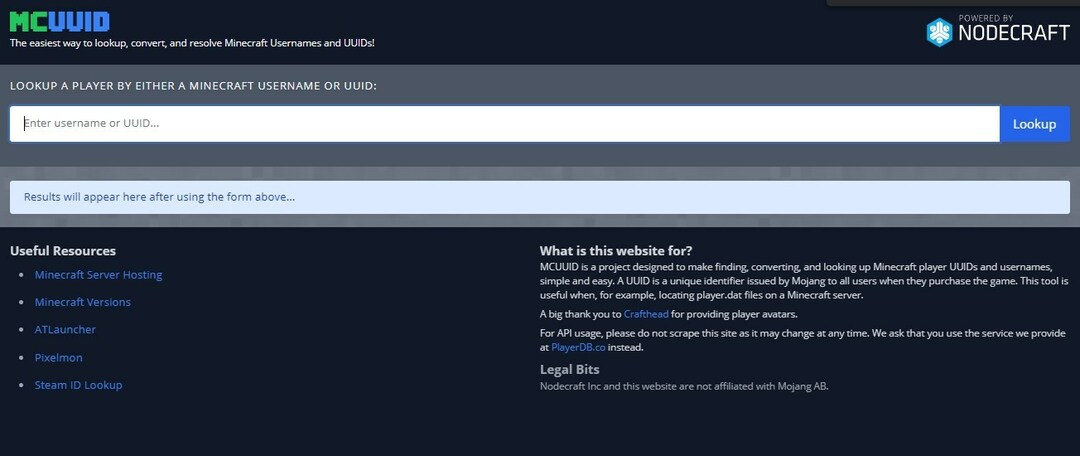
- Prihláste sa do server.
- Choďte do svojho serverové súbory a otvorte sveta priečinok.
- Otvor hráčov priečinok.
- Tu musíte odstrániť používateľské meno osoby a UUID pre koho sa vám zobrazuje chybové hlásenie.
- Reštart váš počítač.
- Skúste sa pripojiť k serveru a skontrolujte, či sa tým problém vyriešil alebo nie.
Toto riešenie je dosť efektívne a údajne dokázalo vyriešiť problém pre mnohých používateľov komu Minecraft fungoval dobre a zrazu začal zobrazovať interný server Minecraft realm chyba.
Odstránenie priečinka UUID by tiež mohlo pomôcť v situácii, keď sa k serveru nemohol pripojiť iba konkrétny používateľ, zatiaľ čo iní to urobili bez problémov.
2. Odstráňte MODS a doplnky
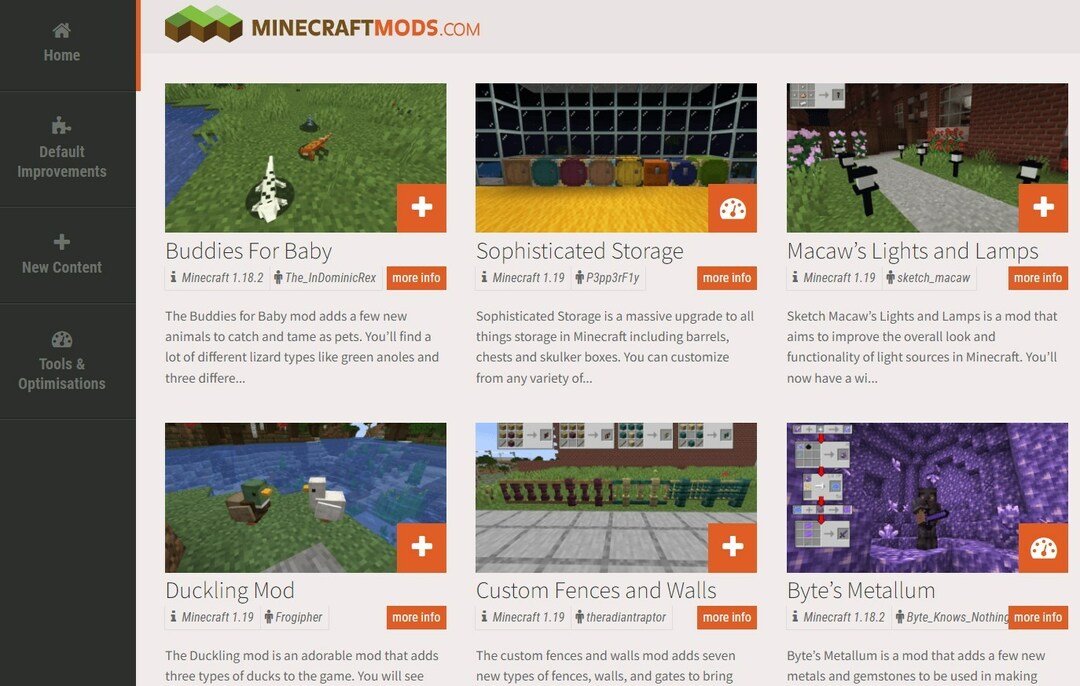
Ak vás nebaví normálne hranie, môžete si nainštalovať MODy a doplnky, aby bola hra zaujímavá a zábavná.
Okrem toho moduly MOD poskytujú používateľovi väčšiu kontrolu nad tým, ako vyzerajú, a pridávajú nové funkcie. Niektoré MODy však môžu zasahovať do hry a spôsobiť chyby, ako napríklad internú chybu servera Minecraft realm.
Okrem toho Minecraft dáva používateľovi možnosť inštalovať doplnky na zmenu hry alebo úpravu zoznamu funkcií. Pluginy môžete nainštalovať veľmi jednoducho pretiahnutím myšou.
Ak však máte nainštalovaný nekompatibilný MOD alebo plugin, narazíte na viacero chýb. V takom prípade môžete jednoducho zakázať všetky moduly a doplnky, reštartovať hru a skontrolovať, či sa tým problém vyriešil alebo nie.
3. Aktualizujte alebo preinštalujte Minecraft
Aktualizujte Minecraft Realm
- Spustite Aplikácia Minecraft.
- Prejdite na karta inštalácia a kliknite na Nová inštalácia.
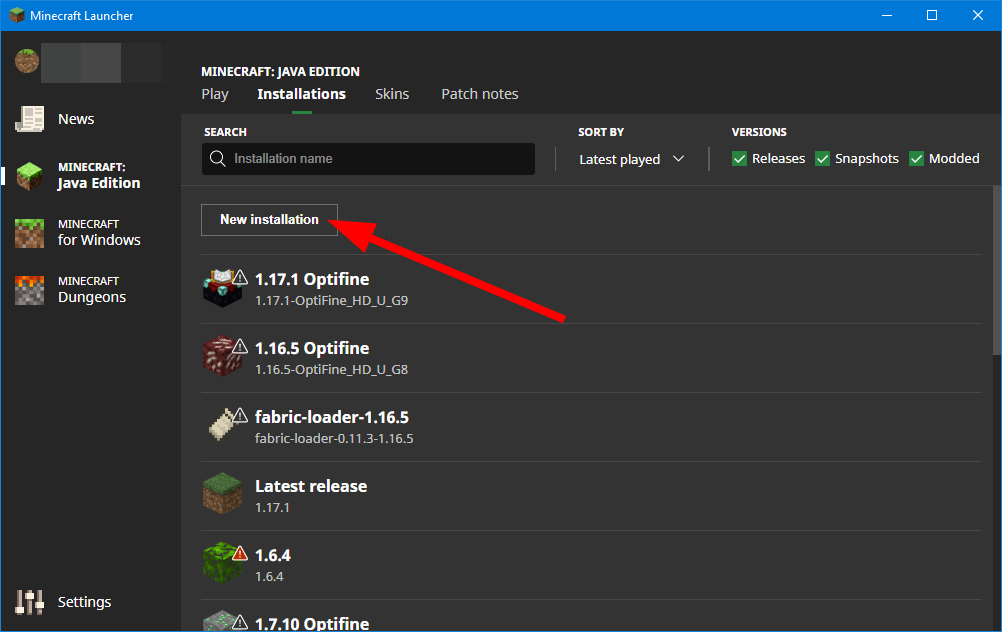
- Pod Verzia, vyberte Najnovšie vydanie.
- Klikni na Vytvorte tlačidlo na vytvorte inštaláciu.

- Týmto sa stiahne najnovšia verzia hry.
Preinštalujte
- Otvor Štart Ponuka.
- Hľadať Ovládací panel a otvorte ho.
- Kliknite na Programy a príslušenstvo.
- Vyberte Minecraft a zasiahnuť Odinštalovaťtlačidlo v hornej časti.
- Navštívte úradníka Stránka Minecraft.
- Zadajte svoje poverenia a stiahnite si hru.

- Pri inštalácii hry postupujte podľa pokynov na obrazovke.
- 6 najlepších hier Pac-Man, ktoré si dnes môžete zahrať pre Windows 10/11
- 10 najlepších hier pre prehliadač Tower Defense v roku 2022
- 3 rýchle spôsoby, ako opraviť Steam Žiadna chyba internetového pripojenia
- 5 najlepších golfových hier na hranie v systéme Windows 10/11 v roku 2022
- 4 spôsoby, ako hrať Prince of Persia v systéme Windows 10 [Sprievodca 2022]
Ako dám Minecraftu viac RAM?
Predvolený spúšťač
- Otvorte predvolený spúšťač Minecraft.
- Klikni na Inštalácie tab.
- Klikni na 3-bodka ikonou vpravo na Minecraft verzia a vyberte Upraviť.
- Vyberte Viac možností.
- Z rozbaľovacej ponuky ARGUMENTY JVM. Tu uvidíte Xmx1G -XX:+Odomknutie experimentálnych možností VMO.

- V Xmx2G, 2 znamená množstvo pamäte RAM pridelenej spúšťaču Minecraft.
- Zmeniť na požadovanú sumu.
- Klepnite Uložiť na potvrdenie vašich zmien.
Spúšťač CurseForge Minecraft
- Spustite aplikácie.
- Kliknite na nastavenie v ľavom dolnom rohu obrazovky.
- Pod Špecifické pre hru sekciu, vyberte Minecraft.
- Prejdite nadol, pod Nastavenia Java, uvidíš Prideliť pamäť s posúvačom.

- Potiahnite posúvač a prideľte Minecraftu toľko pamäte, koľko chcete.
- Zmeny sa uložia automaticky.
Minecraft vám umožňuje spustiť hru z rôznych spúšťačov. Diskutovali sme o krokoch pre predvolený spúšťač a spúšťač CurseForge, aby sme vám poskytli predstavu o tom, ako môžete hre prideliť RAM.
Dajte nám vedieť v sekcii komentárov, či vám táto príručka pomohla opraviť internú chybu servera Minecraft realms alebo nie.
 Stále máte problémy?Opravte ich pomocou tohto nástroja:
Stále máte problémy?Opravte ich pomocou tohto nástroja:
- Stiahnite si tento nástroj na opravu počítača na TrustPilot.com hodnotené ako skvelé (sťahovanie začína na tejto stránke).
- Kliknite Spustite skenovanie nájsť problémy so systémom Windows, ktoré by mohli spôsobovať problémy s počítačom.
- Kliknite Opraviť všetko na opravu problémov s patentovanými technológiami (Exkluzívna zľava pre našich čitateľov).
Restoro bol stiahnutý používateľom 0 čitateľov tento mesiac.


